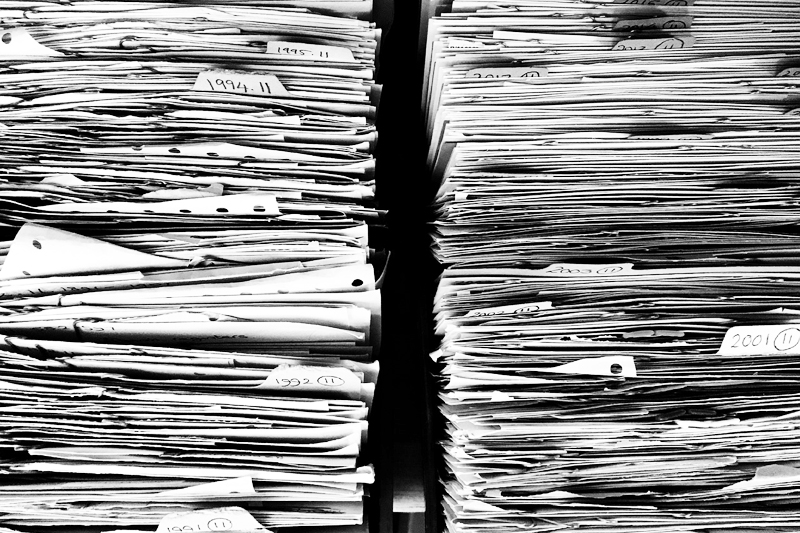
机の上に資料が山積みになっていませんか?
ペーパレス化は時代の流れですが、硬直化した組織ではまだまだ実現に至っていないような気がします。
小規模オフィスは、ペーパレス化への移行は比較的に簡単。
ITリテラシーが低い経営者のもとでは、未だに紙の書類が重宝されています。ペーパーレス化の目的は紙コストの削減だけではなく、資料をデジタルデータで保存することにメリットがあります。
デジタルデータ化の主なメリットは3つ。
- 保管に場所を取らない
- 資料を複数の端末で共用できる
- 複製が簡単で劣化しない
この記事で提案するペーパレス、デジタルデータ化の手法は
スキャナーとFAXモデムの活用です。
スキャナーで紙の資料をデジタル化(PDF変換)
紙の資料をデジタルデータに変換する手段はスキャナー。データ保存形式はPDFです。
スキャナー付プリンターが比較的安く売られていますが、業務用には不向きです。フラットヘッドタイプのスキャナーは1枚ずつの作業になり、PDFのデータサイズも大きくなる(圧縮率が低い)傾向があります。
スキャナー形式3種類。
- フラットヘッドスキャナー
- シートフィードスキャナー
- スタンドスキャナー
保管したい紙の資料はスキャナーでデジタル化。紙は破棄。
これで机の上は片付きます。慣れてしまうとスキャナーはもう手放せません。
おすすめはシートフィードスキャナー「ScanSnap」
一回の作業で複数枚スキャンできる「シートフィードスキャナー」がオフィスの使用に最適です。
定番は「ScanSnap」。
シートフィードスキャナーは決して安くはありません。人気商品のためか安い中古品が多く流通しています。本体内部のローラゴムは劣化するため、中古品を買われる場合は総スキャン枚数を確認し、スキャン数が少ないものを選ぶのがおすすめです。
シートフィードスキャナーのデメリット
- 読み取りサイズはA4まで
- A3資料が多い職場では不向き
シートフィードスキャナーのメリット
- 表裏同時読み取り可能
- 読み取り速度が速い
- データ(PDF)の圧縮率が高い
スキャナーはクラウドサービスと合わせて利用
スキャナーはデータの保存先をあらかじめ設定することができます。
小規模オフィスでは、保存先フォルダをクラウドのオンラインストレージ「Dropbox」などで同期するのがおすすめです。無料プランの制限内でも十分に活用できます。
クラウドのストレージサービスは
グーグル、アップル、マイクロソフトも無料または有料プランを提供しています。プランの内容は変更されることが多いので各サイトでご確認ください。
クラウドに同期すれば、スキャンするだけでデータを社内で共有できます。外出先のスマホ(アプリ)からでも簡単に確認できます。
スキャナー&クラウドを利用することで、必要なデータをいつでもどこでも見ることが可能になります。
FAXモデムでパソコンがFAX機になる
メールやSNSが普及したとはいえ、ビジネスにFAXはまだまだ不可欠。
現在は大型の複合機をご利用ですか?
これから起業される方、複合機をリースしますか?
業務内容にも依りますが、小規模オフィスなら業務用コピー機は不要。FAX機もパソコンにFAXモデムを付ければ代用できます。
複合機は場所を取り、リース代も馬鹿になりません。
中国製の安価なモデムも
モデムの他、有料のFAXソフトがあると便利です。
「STARFAX 16」は複数台のパソコンからFAX送信できます。
他にも「まいとーく fax 9 pro」
複数のパソコンからは利用できませんが、それ以外の機能は「STARFAX16」とほぼ同じで安い。
パソコンからFAX送信
紙に印刷することなく、パソコンから直接FAX送信できます。
送受信の記録やFAX番号一覧もパソコンで管理が可能。
紙の資料をFAXしたい場合は一旦スキャナーでPDF変換、パソコンからPDFをFAX送信できます。
パソコンからFAX受信
FAX受信もパソコンからできます。
受信データを自動でPDF変換してメール転送もできます。
FAX受信データがメールソフトで管理でき、外出先でもメールで直ぐにFAXが見られます。これがすごく便利!
電話回線セレクター
FAXモデムは着信時に着信音が鳴るタイプと鳴らないものがあります。
不要になった電話機があれば、「電話回線セレクター」と併用してFAXモデムを利用するのがお薦めです。
電話回線セレクター経由で差込口1にFAXモデム、差込口2に電話機を接続すると、FAX着信時に電話が鳴り着信がわかります。
もちろん、電話機は通話(発信)用にも使えます。
※FAX専用回線にお使いください
予備に家庭用のFAX付プリンターを接続すれば、何らかの理由でFAXモデムが受信できい場合に受信できます。もちろん、紙の資料をダイレクトに送信することもできます。
FAX受信サービス
NTT東西のひかり電話には「FAXお知らせメール」があります。受信専用で送信はできません。
「FAXお知らせメール」は指定した番号にFAXがあると、メールで通知する有料サービス。FAXの内容は受信サーバーからデータをダウンロードして、パソコンから確認できます。
TIFF形式の画像ファイルに対応するOSであれば、スマートフォンからも閲覧が可能。
FAXは受信がメインで、必要なデータだけ印刷されたい方にメリットのあるサービス。データがPDF形式でない点が大きなデメリットです。
まとめ
プリンター、FAX、スキャナーがすべて揃ったA3インクジェット複合機を用意すれば、上記のすべては解決できるかもしれません。
A3が扱えるのは魅力。ただ、この手の商品は故障が多いです・・・
スキャナーのデータ圧縮率も低く、同じ書類でスキャナー専用機と比べると明らかにデータ量が大きくなります。
複合機ゆえに、1箇所でも不具合があると別の機能にも影響します。
予備として、「電話回線セレクター」経由でサブのFAXとして利用するのも良いかもしれません。
小規模オフィスのペーパレス化は工夫次第で、ローコストに簡単に実現できます。
先ずは、捨てられない大量の資料をスキャンすることから始めませんか!























































































